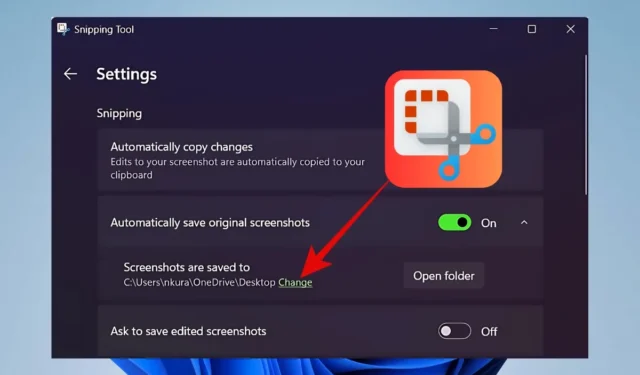
Dříve neměli uživatelé možnost upravit výchozí umístění uložení v nástroji pro vystřihování. Mnozí vyjádřili svou touhu po této funkci a často spoléhali na složitá řešení. S vydáním Windows 11 Insider Preview Build 22635.4291 (KB5043166) pro kanál Beta společnost Microsoft konečně řeší tuto potřebu tím, že uživatelům umožňuje změnit umístění uložení snímku obrazovky v nástroji Snipping Tool ve Windows, čímž eliminuje potřebu těžkopádných metod.
V současné době je tato aktualizace určena výhradně uživatelům programu Windows Insider. Pokud jste součástí této skupiny, možná budete muset počkat asi měsíc, než bude zpřístupněna ve stabilní verzi. Pro uživatele, kteří používají Windows Insider Beta nebo Release Preview Channels, se ujistěte, že máte k dispozici nejnovější verzi Windows Update and Snipping Tool 11.2408.15.0 nebo novější, abyste mohli tuto novou funkci využívat.
Chcete-li změnit výchozí umístění uložení v nástroji pro vystřihování, postupujte takto:
- Spusťte aplikaci Snipping Tool na svém zařízení se systémem Windows.
- Klikněte na ikonu se 3 tečkami (menu karbanátky) a zvolte možnost Nastavení .
- V části Automaticky ukládat původní snímky obrazovky (ujistěte se, že je povolena), vyhledejte možnost Snímky obrazovky se ukládají do . Klikněte na odkaz Změnit .
- Vyberte preferovanou složku a stiskněte Vybrat složku .

Společnost Microsoft konečně zjednodušila proces změny výchozího umístění pro uložení snímku obrazovky v nástroji Snipping Tool.
Jak extrahovat text z obrázků pomocí nástroje pro vystřihování


Napsat komentář